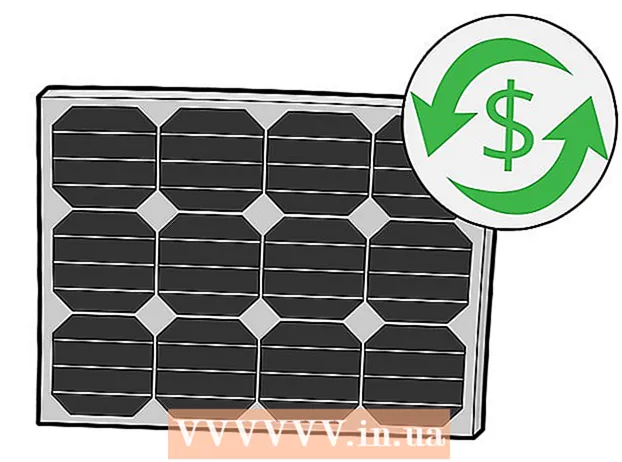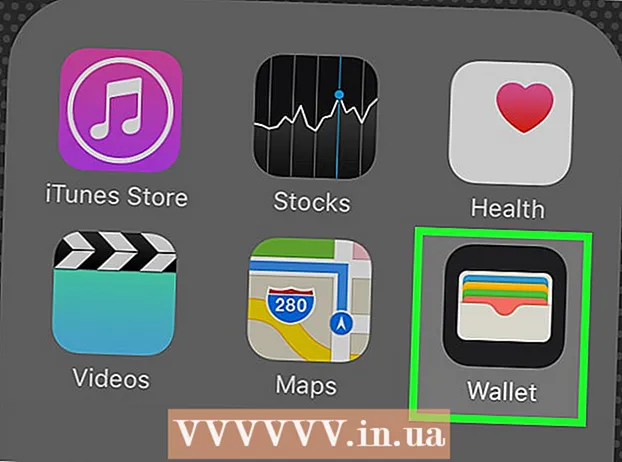Pengarang:
Carl Weaver
Tanggal Pembuatan:
2 Februari 2021
Tanggal Pembaruan:
1 Juli 2024
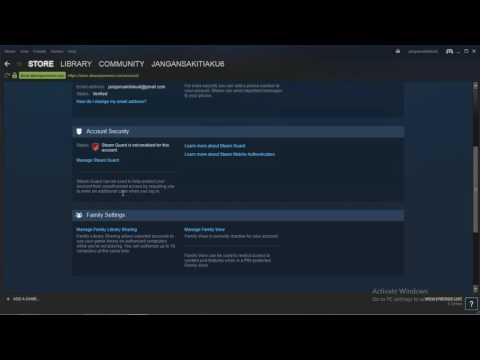
Isi
- Langkah
- Bagian 1 dari 3: Memverifikasi alamat email Anda
- Penyelesaian masalah
- Bagian 2 dari 3: Mengaktifkan Steam Guard
- Penyelesaian masalah
- Bagian 3 dari 3: Menggunakan Steam Guard untuk Masuk
- Penyelesaian masalah
- Tips
- Peringatan
Steam Guard adalah lapisan perlindungan tambahan yang dapat digunakan pada akun game Steam Anda. Jika Steam Guard diaktifkan, setiap pengguna yang mencoba masuk ke akun Anda dari komputer yang tidak dikenal akan dipaksa untuk menjalani verifikasi tambahan. Artikel ini akan memandu Anda tentang cara mengaktifkan Steam Guard.
Langkah
Bagian 1 dari 3: Memverifikasi alamat email Anda
 1 Luncurkan aplikasi Steam, buka menu Steam dan klik Preferences (Windpws) atau Options (Mac OS).
1 Luncurkan aplikasi Steam, buka menu Steam dan klik Preferences (Windpws) atau Options (Mac OS).- Di situs web Steam, klik nama profil Anda (di sudut kanan atas) dan pilih Detail Akun.
 2 Klik tombol "Konfirmasi Email". Ikuti petunjuk di layar untuk mengirim email konfirmasi ke alamat email yang Anda berikan saat mendaftar di Steam.
2 Klik tombol "Konfirmasi Email". Ikuti petunjuk di layar untuk mengirim email konfirmasi ke alamat email yang Anda berikan saat mendaftar di Steam.  3 Buka email konfirmasi Anda. Klik tautan di email ini untuk menyelesaikan proses verifikasi email.
3 Buka email konfirmasi Anda. Klik tautan di email ini untuk menyelesaikan proses verifikasi email.
Penyelesaian masalah
 1 Anda belum menerima email konfirmasi.
1 Anda belum menerima email konfirmasi.- Pastikan Anda memeriksa alamat email yang Anda berikan saat mendaftar di Steam. Jika Anda tidak memiliki akses ke kotak masuk email ini, silakan hubungi Dukungan Steam di support.steampowered.com/newticket.php.
- Jika Anda menggunakan Gmail, email konfirmasi mungkin muncul di tab Pembaruan.
- Periksa folder spam Anda. Jika tidak ada surat, tambahkan alamat [email protected] dan [email protected] ke daftar alamat email tepercaya.
Bagian 2 dari 3: Mengaktifkan Steam Guard
 1 Restart Steam dua kali untuk mengaktifkan Steam Guard secara otomatis.
1 Restart Steam dua kali untuk mengaktifkan Steam Guard secara otomatis. 2 Klik "Aktifkan Steam Guard" di pengaturan untuk mengaktifkan perlindungan segera setelah mengonfirmasi alamat email Anda, atau jika Anda sebelumnya telah mematikan Steam Guard.
2 Klik "Aktifkan Steam Guard" di pengaturan untuk mengaktifkan perlindungan segera setelah mengonfirmasi alamat email Anda, atau jika Anda sebelumnya telah mematikan Steam Guard. 3 Pastikan perlindungan diaktifkan. Pada tab "Akun" (dalam pengaturan) di bagian "Status keamanan", Anda akan melihat "Di bawah perlindungan Steam Guard" (jika perlindungan diaktifkan).
3 Pastikan perlindungan diaktifkan. Pada tab "Akun" (dalam pengaturan) di bagian "Status keamanan", Anda akan melihat "Di bawah perlindungan Steam Guard" (jika perlindungan diaktifkan). - Catatan: Setelah mengaktifkan Steam Guard, Anda hanya dapat melakukan pembelian atau menggunakan Pasar Komunitas setelah 15 hari.
Penyelesaian masalah
 1 Tidak ada tombol "Aktifkan Steam Guard". Dalam hal ini, kemungkinan besar Anda baru saja memulihkan akun Anda melalui dukungan. Cukup keluar dari Steam lalu masuk kembali ke akun Anda.
1 Tidak ada tombol "Aktifkan Steam Guard". Dalam hal ini, kemungkinan besar Anda baru saja memulihkan akun Anda melalui dukungan. Cukup keluar dari Steam lalu masuk kembali ke akun Anda.
Bagian 3 dari 3: Menggunakan Steam Guard untuk Masuk
 1 Masuk ke akun Anda dari komputer atau browser lain. Dalam hal ini, Anda akan dimintai kode untuk mencegah akses tidak sah ke akun Steam Anda.
1 Masuk ke akun Anda dari komputer atau browser lain. Dalam hal ini, Anda akan dimintai kode untuk mencegah akses tidak sah ke akun Steam Anda.  2 Buka surat dengan kode. Baris subjek email adalah: "Akun Steam Anda: Akses dari Komputer / Perangkat Baru." Email ini akan dikirim ke alamat email yang Anda konfirmasikan saat mengaktifkan Steam Guard.
2 Buka surat dengan kode. Baris subjek email adalah: "Akun Steam Anda: Akses dari Komputer / Perangkat Baru." Email ini akan dikirim ke alamat email yang Anda konfirmasikan saat mengaktifkan Steam Guard. - Jika tidak ada email, periksa folder spam atau tambahkan alamat [email protected] dan [email protected] ke daftar alamat email tepercaya.
 3 Salin kode lima digit (dari email yang Anda terima).
3 Salin kode lima digit (dari email yang Anda terima). 4 Di jendela "Steam Guard", klik "Next" dan kemudian rekatkan kode ke dalam kotak.
4 Di jendela "Steam Guard", klik "Next" dan kemudian rekatkan kode ke dalam kotak. 5 Centang opsi "Ingat komputer ini" jika Anda masuk ke akun Steam dari komputer atau perangkat Anda. Jangan centang opsi ini jika Anda masuk ke akun Steam dari komputer orang lain.
5 Centang opsi "Ingat komputer ini" jika Anda masuk ke akun Steam dari komputer atau perangkat Anda. Jangan centang opsi ini jika Anda masuk ke akun Steam dari komputer orang lain.  6 Berikan komputer / perangkat Anda nama deskriptif untuk membedakan komputer / perangkat dengan mudah dari mana Anda dapat masuk ke akun Steam Anda. Misalnya, beri nama komputer kerja Anda "Kantor".
6 Berikan komputer / perangkat Anda nama deskriptif untuk membedakan komputer / perangkat dengan mudah dari mana Anda dapat masuk ke akun Steam Anda. Misalnya, beri nama komputer kerja Anda "Kantor".  7 Masuk ke Steam. Setelah Anda memasukkan kode dan mengklik "Berikutnya", Anda akan masuk dan dapat menggunakan Steam. Harap dicatat bahwa setelah Anda diizinkan masuk ke Steam dari komputer / perangkat baru, Anda hanya dapat melakukan pembelian atau menggunakan Pasar Komunitas setelah 15 hari.
7 Masuk ke Steam. Setelah Anda memasukkan kode dan mengklik "Berikutnya", Anda akan masuk dan dapat menggunakan Steam. Harap dicatat bahwa setelah Anda diizinkan masuk ke Steam dari komputer / perangkat baru, Anda hanya dapat melakukan pembelian atau menggunakan Pasar Komunitas setelah 15 hari.
Penyelesaian masalah
 1 Steam meminta Anda untuk memasukkan kode setiap kali Anda mencoba masuk ke akun Anda dari komputer yang sama. Ini ada hubungannya dengan file otentikasi di komputer Anda. Pada kasus ini:
1 Steam meminta Anda untuk memasukkan kode setiap kali Anda mencoba masuk ke akun Anda dari komputer yang sama. Ini ada hubungannya dengan file otentikasi di komputer Anda. Pada kasus ini: - Pertama, keluar dari Steam lalu masuk kembali.
- Hapus file ClientRegistry.blob... Kemudian keluar dari Steam dan kemudian masuk kembali. File ini dapat ditemukan di folder berikut:
- Jendela - C:Program FilesSteam
- Mac - ~ / Pengguna /nama pengguna/ Perpustakaan / Dukungan Aplikasi / Steam
 2 Jika itu tidak berhasil, hapus semua file terkait Steam (ini tidak akan memengaruhi file game). Keluar dari Steam dan buka folder yang tercantum di atas. Hapus semua yang ada di dalamnya kecuali folder SteamApps dan file steam.exe (Windows) dan Data pengguna (MacOS). Mulai Steam dan itu akan secara otomatis mengunduh file yang diperlukan.
2 Jika itu tidak berhasil, hapus semua file terkait Steam (ini tidak akan memengaruhi file game). Keluar dari Steam dan buka folder yang tercantum di atas. Hapus semua yang ada di dalamnya kecuali folder SteamApps dan file steam.exe (Windows) dan Data pengguna (MacOS). Mulai Steam dan itu akan secara otomatis mengunduh file yang diperlukan.
Tips
- Steam Penjaga diaktifkan secara default untuk semua pengguna Steam. Namun, jika Anda menonaktifkannya, Anda harus mengikuti semua langkah di atas untuk mengaktifkannya kembali.
- Jangan pernah menggunakan kata sandi yang sama untuk akun Steam dan akun email Anda.
Peringatan
- Jika Anda mematikan lalu menyalakan kembali Steam Guard, Anda harus menunggu 15 hari untuk mengakses beberapa fitur Steam, seperti Steam Trading dan Steam Community Market.